ಪರಿವಿಡಿ
ಎಕ್ಸೆಲ್ ನಲ್ಲಿ ಸಾಲುಗಳನ್ನು 4 ವಿಧಗಳಲ್ಲಿ ಸುರಕ್ಷಿತವಾಗಿ ವಿಲೀನಗೊಳಿಸುವುದು ಹೇಗೆ ಎಂಬುದನ್ನು ಟ್ಯುಟೋರಿಯಲ್ ತೋರಿಸುತ್ತದೆ: ಡೇಟಾವನ್ನು ಕಳೆದುಕೊಳ್ಳದೆ ಬಹು ಸಾಲುಗಳನ್ನು ವಿಲೀನಗೊಳಿಸಿ, ನಕಲಿ ಸಾಲುಗಳನ್ನು ಸಂಯೋಜಿಸಿ, ಸಾಲುಗಳ ಬ್ಲಾಕ್ಗಳನ್ನು ಪದೇ ಪದೇ ವಿಲೀನಗೊಳಿಸಿ ಮತ್ತು ಒಂದು ಅಥವಾ ಹೆಚ್ಚಿನದನ್ನು ಆಧರಿಸಿ ಮತ್ತೊಂದು ಕೋಷ್ಟಕದಿಂದ ಹೊಂದಾಣಿಕೆಯ ಸಾಲುಗಳನ್ನು ನಕಲಿಸಿ ಸಾಮಾನ್ಯ ಕಾಲಮ್ಗಳು.
ಎಕ್ಸೆಲ್ನಲ್ಲಿ ಸಾಲುಗಳನ್ನು ವಿಲೀನಗೊಳಿಸುವುದು ನಾವೆಲ್ಲರೂ ಆಗೊಮ್ಮೆ ಈಗೊಮ್ಮೆ ನಿರ್ವಹಿಸಬೇಕಾದ ಸಾಮಾನ್ಯ ಕಾರ್ಯಗಳಲ್ಲಿ ಒಂದಾಗಿದೆ. ಸಮಸ್ಯೆಯೆಂದರೆ ಮೈಕ್ರೋಸಾಫ್ಟ್ ಎಕ್ಸೆಲ್ ಇದನ್ನು ಮಾಡಲು ವಿಶ್ವಾಸಾರ್ಹ ಸಾಧನವನ್ನು ಒದಗಿಸುವುದಿಲ್ಲ. ಉದಾಹರಣೆಗೆ, ನೀವು ಅಂತರ್ನಿರ್ಮಿತ ವಿಲೀನ & ಬಳಸಿಕೊಂಡು ಎರಡು ಅಥವಾ ಹೆಚ್ಚಿನ ಸಾಲುಗಳನ್ನು ಸಂಯೋಜಿಸಲು ಪ್ರಯತ್ನಿಸಿದರೆ; ಕೇಂದ್ರ ಬಟನ್, ನೀವು ಈ ಕೆಳಗಿನ ದೋಷ ಸಂದೇಶದೊಂದಿಗೆ ಕೊನೆಗೊಳ್ಳುವಿರಿ:
"ಆಯ್ಕೆಯು ಬಹು ಡೇಟಾ ಮೌಲ್ಯಗಳನ್ನು ಒಳಗೊಂಡಿದೆ. ಒಂದು ಸೆಲ್ಗೆ ವಿಲೀನಗೊಳಿಸುವುದರಿಂದ ಮೇಲಿನ ಎಡಭಾಗವು ಹೆಚ್ಚಿನ ಡೇಟಾವನ್ನು ಮಾತ್ರ ಇರಿಸುತ್ತದೆ."
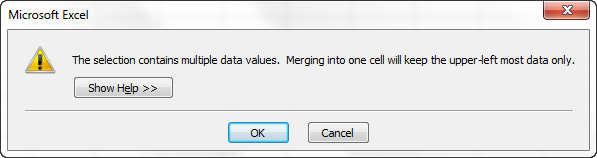
ಸರಿ ಕ್ಲಿಕ್ ಮಾಡುವುದರಿಂದ ಸೆಲ್ಗಳನ್ನು ವಿಲೀನಗೊಳಿಸುತ್ತದೆ ಆದರೆ ಮೊದಲ ಸೆಲ್ನ ಮೌಲ್ಯವನ್ನು ಮಾತ್ರ ಇರಿಸುತ್ತದೆ, ಎಲ್ಲಾ ಇತರ ಡೇಟಾ ಕಳೆದುಹೋಗುತ್ತದೆ. ಆದ್ದರಿಂದ, ನಿಸ್ಸಂಶಯವಾಗಿ ನಮಗೆ ಉತ್ತಮ ಪರಿಹಾರದ ಅಗತ್ಯವಿದೆ. ಯಾವುದೇ ಡೇಟಾವನ್ನು ಕಳೆದುಕೊಳ್ಳದೆ ಎಕ್ಸೆಲ್ನಲ್ಲಿ ಬಹು ಸಾಲುಗಳನ್ನು ವಿಲೀನಗೊಳಿಸಲು ನಿಮಗೆ ಅನುಮತಿಸುವ ಹಲವಾರು ವಿಧಾನಗಳನ್ನು ಈ ಲೇಖನವು ವಿವರಿಸುತ್ತದೆ.
ಡೇಟಾವನ್ನು ಕಳೆದುಕೊಳ್ಳದೆ ಎಕ್ಸೆಲ್ನಲ್ಲಿ ಸಾಲುಗಳನ್ನು ವಿಲೀನಗೊಳಿಸುವುದು ಹೇಗೆ
ಕಾರ್ಯ: ನೀವು ಡೇಟಾಬೇಸ್ ಅನ್ನು ಹೊಂದಿದ್ದೀರಿ, ಅಲ್ಲಿ ಪ್ರತಿಯೊಂದು ಸಾಲು ಉತ್ಪನ್ನದ ಹೆಸರು, ಉತ್ಪನ್ನ ಕೀ, ಗ್ರಾಹಕರ ಹೆಸರು ಮತ್ತು ಮುಂತಾದ ಕೆಲವು ವಿವರಗಳನ್ನು ಒಳಗೊಂಡಿರುತ್ತದೆ. ಕೆಳಗೆ ತೋರಿಸಿರುವಂತೆ ನಿರ್ದಿಷ್ಟ ಕ್ರಮಕ್ಕೆ ಸಂಬಂಧಿಸಿದ ಎಲ್ಲಾ ಸಾಲುಗಳನ್ನು ಸಂಯೋಜಿಸುವುದು ನಮಗೆ ಬೇಕಾಗಿರುವುದು:
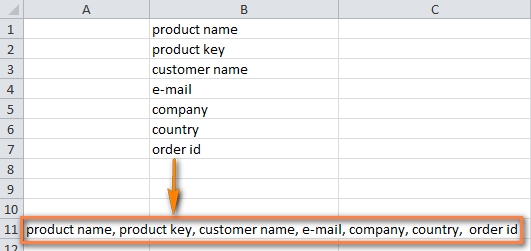
ಅಪೇಕ್ಷಿತ ಫಲಿತಾಂಶವನ್ನು ಸಾಧಿಸಲು ಎರಡು ಮಾರ್ಗಗಳಿವೆ:
5>ಎಕ್ಸೆಲ್ನಲ್ಲಿ ಸಾಲುಗಳನ್ನು ಒಂದರೊಳಗೆ ವಿಲೀನಗೊಳಿಸಿ
ಸೇರಿಕಾಲಮ್ ಮೂಲಕ ಸಾಲುಗಳು
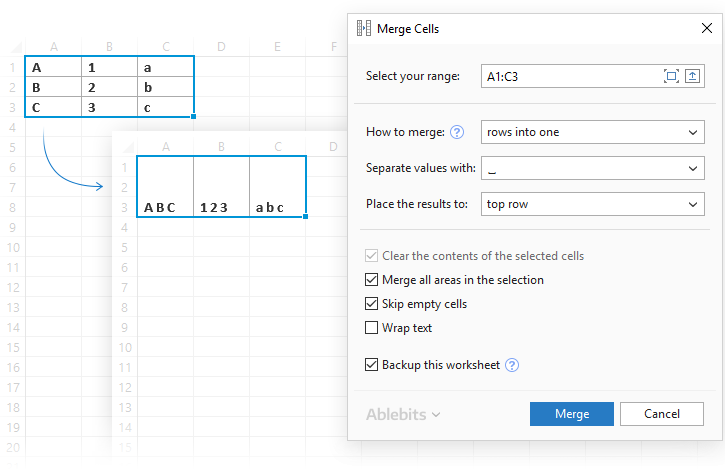 ಹೆಚ್ಚು ಓದಿ
ಹೆಚ್ಚು ಓದಿಯಾವುದೇ ಸೂತ್ರಗಳಿಲ್ಲದೆ ಕೋಶಗಳನ್ನು ತ್ವರಿತವಾಗಿ ವಿಲೀನಗೊಳಿಸಿ!
ಮತ್ತು ನಿಮ್ಮ ಎಲ್ಲಾ ಡೇಟಾವನ್ನು Excel ನಲ್ಲಿ ಸುರಕ್ಷಿತವಾಗಿರಿಸಿ
 ಹೆಚ್ಚು ಓದಿ
ಹೆಚ್ಚು ಓದಿಬಹು ಸಾಲುಗಳನ್ನು ವಿಲೀನಗೊಳಿಸಿ ಸೂತ್ರಗಳನ್ನು ಬಳಸಿ
ಹಲವಾರು ಕೋಶಗಳಿಂದ ಮೌಲ್ಯಗಳನ್ನು ಒಂದಕ್ಕೆ ಜೋಡಿಸಲು, ನೀವು CONCATENATE ಫಂಕ್ಷನ್ ಅಥವಾ concatenation operator (&) ಅನ್ನು ಬಳಸಬಹುದು. ಎಕ್ಸೆಲ್ 2016 ಮತ್ತು ಹೆಚ್ಚಿನದರಲ್ಲಿ, ನೀವು CONCAT ಕಾರ್ಯವನ್ನು ಸಹ ಬಳಸಬಹುದು. ಯಾವುದೇ ರೀತಿಯಲ್ಲಿ, ನೀವು ಸೆಲ್ಗಳನ್ನು ಉಲ್ಲೇಖಗಳಾಗಿ ಪೂರೈಸುತ್ತೀರಿ ಮತ್ತು ನಡುವೆ ಬಯಸಿದ ಡಿಲಿಮಿಟರ್ಗಳನ್ನು ಟೈಪ್ ಮಾಡಿ.
ಸಾಲುಗಳನ್ನು ವಿಲೀನಗೊಳಿಸಿ ಮತ್ತು ಮೌಲ್ಯಗಳನ್ನು ಅಲ್ಪವಿರಾಮ ಮತ್ತು ಸ್ಪೇಸ್ :
ನೊಂದಿಗೆ ಪ್ರತ್ಯೇಕಿಸಿ 0> =CONCATENATE(A1,", ",A2,", ",A3) =A1&", "&A2&", "&A3
ಸಾಲುಗಳನ್ನು ಸ್ಪೇಸ್ಗಳೊಂದಿಗೆ ವಿಲೀನಗೊಳಿಸಿ ಡೇಟಾ ನಡುವೆ:
=CONCATENATE(A1," ",A2," ",A3)
=A1&" "&A2&" "&A3
ಸಾಲುಗಳನ್ನು ಸಂಯೋಜಿಸಿ ಮತ್ತು ಮೌಲ್ಯಗಳನ್ನು ಕಾಮಾಗಳೊಂದಿಗೆ ಸ್ಪೇಸ್ ಇಲ್ಲದೆ ಪ್ರತ್ಯೇಕಿಸಿ :
=CONCATENATE(A1,A2,A3)
=A1&","&A2&","&A3
ಆಚರಣೆಯಲ್ಲಿ, ನಿಮಗೆ ಆಗಾಗ್ಗೆ ಬೇಕಾಗಬಹುದು ಹೆಚ್ಚಿನ ಕೋಶಗಳನ್ನು ಸಂಯೋಜಿಸಲು, ಆದ್ದರಿಂದ ನಿಮ್ಮ ನಿಜ ಜೀವನದ ಸೂತ್ರವು ಸ್ವಲ್ಪ ದೀರ್ಘವಾಗಿರುತ್ತದೆ:
=CONCATENATE(A1,", ",A2,", ",A3,", ",A4,", ",A5,", ",A6,", ",A7,", ",A8)
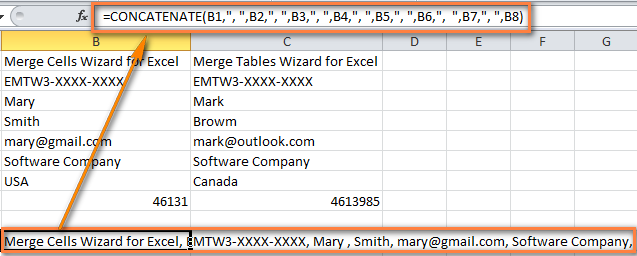
ಈಗ ನೀವು ಹಲವಾರು ಸಾಲುಗಳ ಡೇಟಾವನ್ನು ವಿಲೀನಗೊಳಿಸಿದ್ದೀರಿ ಒಂದು ಸಾಲು. ಆದರೆ ನಿಮ್ಮ ಸಂಯೋಜಿತ ಸಾಲುಗಳು ಸೂತ್ರಗಳಾಗಿವೆ. ಅವುಗಳನ್ನು ಮೌಲ್ಯಗಳಿಗೆ ಪರಿವರ್ತಿಸಲು, ಎಕ್ಸೆಲ್ನಲ್ಲಿ ಸೂತ್ರಗಳನ್ನು ಅವುಗಳ ಮೌಲ್ಯಗಳೊಂದಿಗೆ ಹೇಗೆ ಬದಲಾಯಿಸುವುದು ಎಂದು ವಿವರಿಸಿದಂತೆ ಅಂಟಿಸಿ ವಿಶೇಷ ವೈಶಿಷ್ಟ್ಯವನ್ನು ಬಳಸಿ.
ಎಕ್ಸೆಲ್ನಲ್ಲಿ ಸಾಲುಗಳನ್ನು ವಿಲೀನಗೊಳಿಸಿ ಸೆಲ್ಗಳ ಆಡ್-ಇನ್ನೊಂದಿಗೆ ಸಂಯೋಜಿಸಿ
0>ವಿಲೀನ ಕೋಶಗಳ ಆಡ್-ಇನ್ ಎನ್ನುವುದು ಎಕ್ಸೆಲ್ನಲ್ಲಿ ಸೆಲ್ಗಳನ್ನು ಸೇರಲು ಬಹು-ಉದ್ದೇಶದ ಸಾಧನವಾಗಿದ್ದು ಅದು ಪ್ರತ್ಯೇಕ ಸೆಲ್ಗಳು ಮತ್ತು ಸಂಪೂರ್ಣ ಸಾಲುಗಳು ಅಥವಾ ಕಾಲಮ್ಗಳನ್ನು ವಿಲೀನಗೊಳಿಸಬಹುದು. ಮತ್ತು ಮುಖ್ಯವಾಗಿ, ಈ ಉಪಕರಣವು ಆಯ್ಕೆಯನ್ನು ಒಳಗೊಂಡಿದ್ದರೂ ಸಹ ಎಲ್ಲಾ ಡೇಟಾವನ್ನುಇರಿಸುತ್ತದೆಬಹು ಮೌಲ್ಯಗಳು.ಎರಡು ಅಥವಾ ಹೆಚ್ಚಿನ ಸಾಲುಗಳನ್ನು ಒಂದರೊಳಗೆ ವಿಲೀನಗೊಳಿಸಲು, ನೀವು ಮಾಡಬೇಕಾದದ್ದು ಇಲ್ಲಿದೆ:
- ನೀವು ಸಾಲುಗಳನ್ನು ವಿಲೀನಗೊಳಿಸಲು ಬಯಸುವ ಕೋಶಗಳ ಶ್ರೇಣಿಯನ್ನು ಆಯ್ಕೆಮಾಡಿ.
- Ablebits ಡೇಟಾ ಟ್ಯಾಬ್ > ವಿಲೀನಗೊಳಿಸಿ ಗುಂಪಿಗೆ ಹೋಗಿ, ವಿಲೀನ ಕೋಶಗಳ ಬಾಣದ ಕ್ಲಿಕ್ ಮಾಡಿ, ತದನಂತರ ಸಾಲುಗಳನ್ನು ಒಂದಕ್ಕೆ ವಿಲೀನಗೊಳಿಸಿ ಕ್ಲಿಕ್ ಮಾಡಿ .
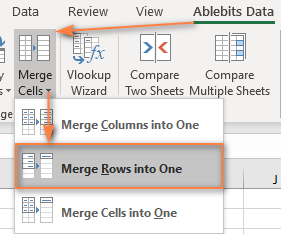
- ಇದು ಹೆಚ್ಚಿನ ಸಂದರ್ಭಗಳಲ್ಲಿ ಉತ್ತಮವಾಗಿ ಕಾರ್ಯನಿರ್ವಹಿಸುವ ಪೂರ್ವ ಆಯ್ಕೆಮಾಡಿದ ಸೆಟ್ಟಿಂಗ್ಗಳೊಂದಿಗೆ ಕೋಶಗಳನ್ನು ವಿಲೀನಗೊಳಿಸಿ ಸಂವಾದ ಪೆಟ್ಟಿಗೆಯನ್ನು ತೆರೆಯುತ್ತದೆ. ಈ ಉದಾಹರಣೆಯಲ್ಲಿ, ಕೆಳಗಿನ ಸ್ಕ್ರೀನ್ಶಾಟ್ನಲ್ಲಿ ತೋರಿಸಿರುವಂತೆ ನಾವು ಡಿಫಾಲ್ಟ್ ಸ್ಪೇಸ್ನಿಂದ ಲೈನ್ ಬ್ರೇಕ್ ಗೆ ವಿಭಜಕವನ್ನು ಮಾತ್ರ ಬದಲಾಯಿಸುತ್ತೇವೆ:
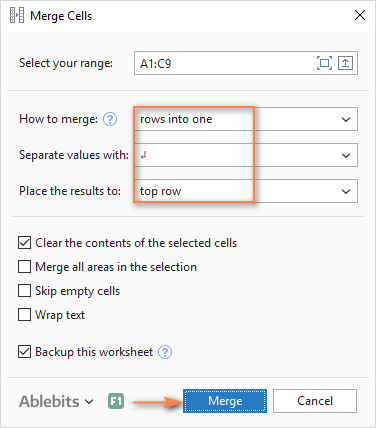
- ಕ್ಲಿಕ್ ಮಾಡಿ ವಿಲೀನಗೊಳಿಸಿ ಬಟನ್ ಮತ್ತು ಲೈನ್ ಬ್ರೇಕ್ಗಳೊಂದಿಗೆ ಬೇರ್ಪಡಿಸಲಾದ ಡೇಟಾದ ಸಂಪೂರ್ಣವಾಗಿ ವಿಲೀನಗೊಂಡ ಸಾಲುಗಳನ್ನು ಗಮನಿಸಿ:
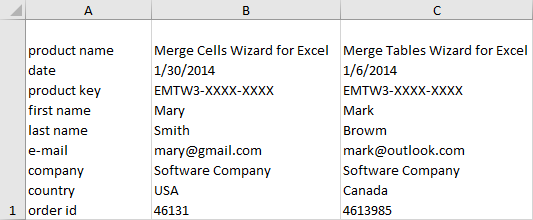
ನಕಲು ಸಾಲುಗಳನ್ನು ಒಂದಕ್ಕೆ ಹೇಗೆ ಸಂಯೋಜಿಸುವುದು (ಅನನ್ಯ ಮೌಲ್ಯಗಳನ್ನು ಮಾತ್ರ ಇರಿಸಿಕೊಂಡು)
ಕಾರ್ಯ: ನೀವು ಕೆಲವು ಸಾವಿರ ನಮೂದುಗಳೊಂದಿಗೆ ಕೆಲವು ಎಕ್ಸೆಲ್ ಡೇಟಾಬೇಸ್ ಅನ್ನು ಹೊಂದಿರುವಿರಿ. ಒಂದು ಕಾಲಮ್ನಲ್ಲಿನ ಮೌಲ್ಯಗಳು ಮೂಲಭೂತವಾಗಿ ಒಂದೇ ಆಗಿರುತ್ತವೆ ಆದರೆ ಇತರ ಕಾಲಮ್ಗಳಲ್ಲಿನ ಡೇಟಾ ವಿಭಿನ್ನವಾಗಿರುತ್ತದೆ. ಒಂದು ನಿರ್ದಿಷ್ಟ ಕಾಲಮ್ ಅನ್ನು ಆಧರಿಸಿ ನಕಲಿ ಸಾಲುಗಳಿಂದ ಡೇಟಾವನ್ನು ಸಂಯೋಜಿಸುವುದು, ಅಲ್ಪವಿರಾಮದಿಂದ ಬೇರ್ಪಡಿಸಿದ ಪಟ್ಟಿಯನ್ನು ಮಾಡುವುದು ನಿಮ್ಮ ಗುರಿಯಾಗಿದೆ. ಹೆಚ್ಚುವರಿಯಾಗಿ, ನೀವು ಅನನ್ಯ ಮೌಲ್ಯಗಳನ್ನು ಮಾತ್ರ ವಿಲೀನಗೊಳಿಸಲು ಬಯಸಬಹುದು, ನಕಲಿಗಳನ್ನು ಬಿಟ್ಟುಬಿಡುವುದು ಮತ್ತು ಖಾಲಿ ಸೆಲ್ಗಳನ್ನು ಬಿಟ್ಟುಬಿಡುವುದು.
ಕೆಳಗಿನ ಸ್ಕ್ರೀನ್ಶಾಟ್ ನಾವು ಏನನ್ನು ಸಾಧಿಸಲು ಪ್ರಯತ್ನಿಸುತ್ತಿದ್ದೇವೆ ಎಂಬುದನ್ನು ತೋರಿಸುತ್ತದೆ.
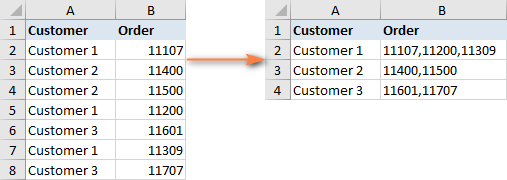
ನಕಲು ಸಾಲುಗಳನ್ನು ಹಸ್ತಚಾಲಿತವಾಗಿ ಹುಡುಕುವ ಮತ್ತು ವಿಲೀನಗೊಳಿಸುವ ನಿರೀಕ್ಷೆಯು ಖಂಡಿತವಾಗಿಯೂ ನೀವು ತಪ್ಪಿಸಲು ಬಯಸುವ ಸಂಗತಿಯಾಗಿದೆ. ವಿಲೀನ ನಕಲುಗಳ ಆಡ್-ಇನ್ ಅನ್ನು ಭೇಟಿ ಮಾಡಿ ಅದು ಈ ಸಮಯ ತೆಗೆದುಕೊಳ್ಳುವ ಮತ್ತು ತೊಡಕಿನದ್ದಾಗಿದೆತ್ವರಿತ 4-ಹಂತಗಳ ಪ್ರಕ್ರಿಯೆಯಲ್ಲಿ ತೊಡಗಿಸಿಕೊಳ್ಳಿ.
- ನೀವು ವಿಲೀನಗೊಳಿಸಲು ಬಯಸುವ ನಕಲಿ ಸಾಲುಗಳನ್ನು ಆಯ್ಕೆಮಾಡಿ ಮತ್ತು ರಿಬ್ಬನ್ನಲ್ಲಿ ಅದರ ಬಟನ್ ಅನ್ನು ಕ್ಲಿಕ್ ಮಾಡುವ ಮೂಲಕ ವಿಲೀನ ನಕಲು ಮಾಂತ್ರಿಕವನ್ನು ರನ್ ಮಾಡಿ.
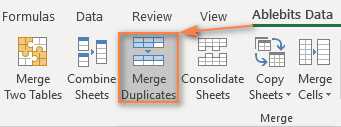
- ನಿಮ್ಮ ಟೇಬಲ್ ಅನ್ನು ಸರಿಯಾಗಿ ಆಯ್ಕೆ ಮಾಡಲಾಗಿದೆ ಎಂದು ಖಚಿತಪಡಿಸಿಕೊಳ್ಳಿ ಮತ್ತು ಮುಂದೆ ಕ್ಲಿಕ್ ಮಾಡಿ. ಬ್ಯಾಕಪ್ ನಕಲನ್ನು ರಚಿಸಿ ಆಯ್ಕೆಯನ್ನು ಪರಿಶೀಲಿಸುವುದು ಬುದ್ಧಿವಂತವಾಗಿದೆ, ವಿಶೇಷವಾಗಿ ನೀವು ಮೊದಲ ಬಾರಿಗೆ ಆಡ್-ಇನ್ ಅನ್ನು ಬಳಸುತ್ತಿದ್ದರೆ.

- ನಕಲುಗಳನ್ನು ಪರಿಶೀಲಿಸಲು ಪ್ರಮುಖ ಕಾಲಮ್ ಅನ್ನು ಆಯ್ಕೆಮಾಡಿ. ಈ ಉದಾಹರಣೆಯಲ್ಲಿ, ನಾವು ಗ್ರಾಹಕ ಕಾಲಮ್ ಅನ್ನು ಆಯ್ಕೆ ಮಾಡುತ್ತೇವೆ ಏಕೆಂದರೆ ನಾವು ಗ್ರಾಹಕರ ಹೆಸರಿನ ಆಧಾರದ ಮೇಲೆ ಸಾಲುಗಳನ್ನು ಸಂಯೋಜಿಸಲು ಬಯಸುತ್ತೇವೆ.
ನೀವು ಖಾಲಿ ಕೋಶಗಳನ್ನು ಬಿಟ್ಟುಬಿಡಲು ಬಯಸಿದರೆ, ಈ ಆಯ್ಕೆಯನ್ನು ಆರಿಸಲು ಮರೆಯದಿರಿ ಮತ್ತು ಮುಂದೆ ಕ್ಲಿಕ್ ಮಾಡಿ.
 <18 ವಿಲೀನಗೊಳಿಸಲು ಕಾಲಮ್ಗಳನ್ನು ಆಯ್ಕೆಮಾಡಿ . ಈ ಹಂತದಲ್ಲಿ, ನೀವು ಡೇಟಾವನ್ನು ಸಂಯೋಜಿಸಲು ಬಯಸುವ ಕಾಲಮ್ಗಳನ್ನು ಆಯ್ಕೆಮಾಡಿ ಮತ್ತು ಡಿಲಿಮಿಟರ್ ಅನ್ನು ನಿರ್ದಿಷ್ಟಪಡಿಸಿ: ಸೆಮಿಕೋಲನ್, ಅಲ್ಪವಿರಾಮ, ಸ್ಪೇಸ್, ಲೈನ್ ಬ್ರೇಕ್, ಇತ್ಯಾದಿ.
<18 ವಿಲೀನಗೊಳಿಸಲು ಕಾಲಮ್ಗಳನ್ನು ಆಯ್ಕೆಮಾಡಿ . ಈ ಹಂತದಲ್ಲಿ, ನೀವು ಡೇಟಾವನ್ನು ಸಂಯೋಜಿಸಲು ಬಯಸುವ ಕಾಲಮ್ಗಳನ್ನು ಆಯ್ಕೆಮಾಡಿ ಮತ್ತು ಡಿಲಿಮಿಟರ್ ಅನ್ನು ನಿರ್ದಿಷ್ಟಪಡಿಸಿ: ಸೆಮಿಕೋಲನ್, ಅಲ್ಪವಿರಾಮ, ಸ್ಪೇಸ್, ಲೈನ್ ಬ್ರೇಕ್, ಇತ್ಯಾದಿ. - ಸಾಲುಗಳನ್ನು ಸಂಯೋಜಿಸುವಾಗ ನಕಲಿ ಮೌಲ್ಯಗಳನ್ನು ಅಳಿಸಿ
- ಖಾಲಿ ಕೋಶಗಳನ್ನು ಬಿಟ್ಟುಬಿಡಿ
ವಿಂಡೋದ ಮೇಲಿನ ಭಾಗದಲ್ಲಿ ಎರಡು ಹೆಚ್ಚುವರಿ ಆಯ್ಕೆಗಳು ನಿಮಗೆ ಅವಕಾಶ ಮಾಡಿಕೊಡುತ್ತವೆ:
ಮುಗಿದ ನಂತರ, ಮುಕ್ತಾಯ ಬಟನ್ ಕ್ಲಿಕ್ ಮಾಡಿ.
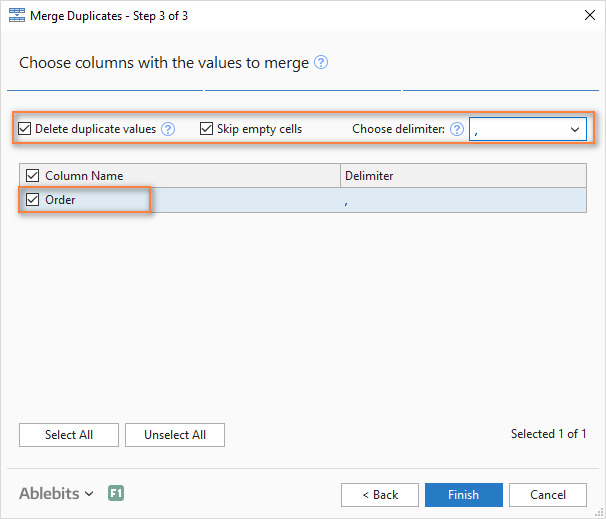
ಒಂದು ಕ್ಷಣದಲ್ಲಿ, ನಕಲಿ ಸಾಲುಗಳಿಂದ ಎಲ್ಲಾ ಡೇಟಾವನ್ನು ಒಂದು ಸಾಲಿನಲ್ಲಿ ವಿಲೀನಗೊಳಿಸಲಾಗುತ್ತದೆ:
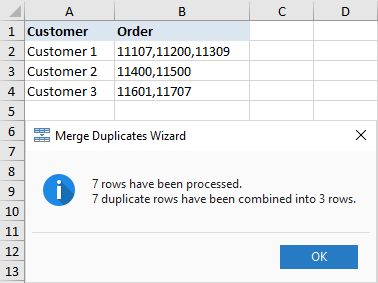
ಪದೇ ಪದೇ ಹೇಗೆ ಸಾಲುಗಳ ಬ್ಲಾಕ್ಗಳನ್ನು ಒಂದು ಸಾಲಿನಲ್ಲಿ ವಿಲೀನಗೊಳಿಸಿ
ಕಾರ್ಯ: ಇತ್ತೀಚಿನ ಆರ್ಡರ್ಗಳ ಕುರಿತು ಮಾಹಿತಿಯೊಂದಿಗೆ ನೀವು ಎಕ್ಸೆಲ್ ಫೈಲ್ ಅನ್ನು ಹೊಂದಿದ್ದೀರಿ ಮತ್ತು ಪ್ರತಿ ಆದೇಶವು 3 ಸಾಲುಗಳನ್ನು ತೆಗೆದುಕೊಳ್ಳುತ್ತದೆ: ಉತ್ಪನ್ನದ ಹೆಸರು, ಗ್ರಾಹಕರ ಹೆಸರು ಮತ್ತು ಖರೀದಿಯ ದಿನಾಂಕ. ನೀವು ವಿಲೀನಗೊಳ್ಳಲು ಬಯಸುತ್ತೀರಿಪ್ರತಿ ಮೂರು ಸಾಲುಗಳನ್ನು ಒಂದಾಗಿ, ಅಂದರೆ ಮೂರು ಸಾಲುಗಳ ಬ್ಲಾಕ್ಗಳನ್ನು ಪದೇ ಪದೇ ವಿಲೀನಗೊಳಿಸಿ.
ಕೆಳಗಿನ ಚಿತ್ರವು ನಾವು ಏನನ್ನು ಹುಡುಕುತ್ತಿದ್ದೇವೆ ಎಂಬುದನ್ನು ತೋರಿಸುತ್ತದೆ:
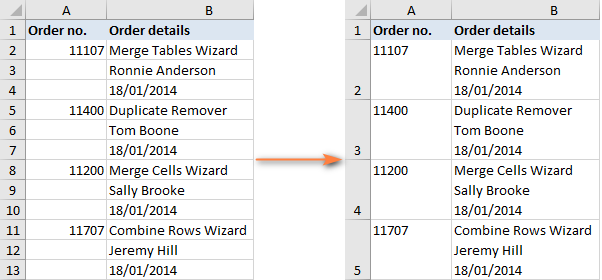
ಸಂಯೋಜಿಸಲು ಕೆಲವೇ ನಮೂದುಗಳಿವೆ, ನೀವು ಪ್ರತಿ 3 ಸಾಲುಗಳನ್ನು ಆಯ್ಕೆ ಮಾಡಬಹುದು ಮತ್ತು ವಿಲೀನ ಕೋಶಗಳ ಆಡ್-ಇನ್ ಅನ್ನು ಬಳಸಿಕೊಂಡು ಪ್ರತಿ ಬ್ಲಾಕ್ ಅನ್ನು ಪ್ರತ್ಯೇಕವಾಗಿ ವಿಲೀನಗೊಳಿಸಬಹುದು. ಆದರೆ ನಿಮ್ಮ ವರ್ಕ್ಶೀಟ್ ನೂರಾರು ಅಥವಾ ಸಾವಿರಾರು ದಾಖಲೆಗಳನ್ನು ಹೊಂದಿದ್ದರೆ, ನಿಮಗೆ ವೇಗವಾದ ಮಾರ್ಗದ ಅಗತ್ಯವಿದೆ:
- ನಮ್ಮ ಉದಾಹರಣೆಯಲ್ಲಿ ನಿಮ್ಮ ವರ್ಕ್ಶೀಟ್, ಕಾಲಮ್ C ಗೆ ಸಹಾಯಕ ಕಾಲಮ್ ಅನ್ನು ಸೇರಿಸಿ. BlockID , ಅಥವಾ ನೀವು ಇಷ್ಟಪಡುವ ಯಾವುದೇ ಹೆಸರನ್ನು ಹೆಸರಿಸೋಣ.
- C2 ನಲ್ಲಿ ಕೆಳಗಿನ ಸೂತ್ರವನ್ನು ಸೇರಿಸಿ ಮತ್ತು ನಂತರ ಫಿಲ್ ಹ್ಯಾಂಡಲ್ ಅನ್ನು ಎಳೆಯುವ ಮೂಲಕ ಅದನ್ನು ಕಾಲಮ್ನ ಕೆಳಗೆ ನಕಲಿಸಿ:
0> ಎಲ್ಲಿ:=INT((ROW(C2)-2)/3)- C2 ನೀವು ಸೂತ್ರವನ್ನು ನಮೂದಿಸುವ ಅಗ್ರ ಸೆಲ್ ಆಗಿದೆ
- 2 ಎಂಬುದು ಡೇಟಾ ಪ್ರಾರಂಭವಾಗುವ ಸಾಲು
- 3 ಎಂಬುದು ಸಾಲುಗಳ ಸಂಖ್ಯೆ ಪ್ರತಿ ಬ್ಲಾಕ್ನಲ್ಲಿ ಸಂಯೋಜಿಸಲು
ಈ ಸೂತ್ರವು ಸ್ಕ್ರೀನ್ಶಾಟ್ನಲ್ಲಿ ತೋರಿಸಿರುವಂತೆ ಪ್ರತಿ ಬ್ಲಾಕ್ ಸಾಲುಗಳಿಗೆ ಅನನ್ಯ ಸಂಖ್ಯೆಯನ್ನು ಸೇರಿಸುತ್ತದೆ:
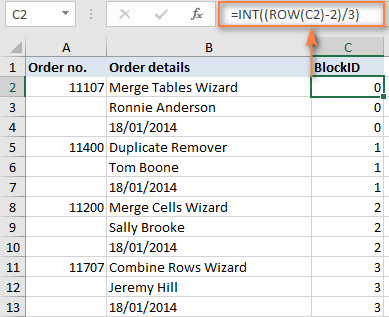
ಈ ಸೂತ್ರವು ಹೇಗೆ ಕಾರ್ಯನಿರ್ವಹಿಸುತ್ತದೆ: ROW ಕಾರ್ಯವು ಫಾರ್ಮುಲಾ ಸೆಲ್ನ ಸಾಲು ಸಂಖ್ಯೆಯನ್ನು ಹೊರತೆಗೆಯುತ್ತದೆ, ಇದರಿಂದ ನಿಮ್ಮ ಡೇಟಾ ಪ್ರಾರಂಭವಾಗುವ ಸಾಲಿನ ಸಂಖ್ಯೆಯನ್ನು ನೀವು ಕಳೆಯಿರಿ, ಇದರಿಂದ ಸೂತ್ರವು ಶೂನ್ಯದಿಂದ ಎಣಿಕೆಯನ್ನು ಪ್ರಾರಂಭಿಸುತ್ತದೆ. ಉದಾಹರಣೆಗೆ, ನಮ್ಮ ಡೇಟಾವು 2 ನೇ ಸಾಲಿನಲ್ಲಿ ಪ್ರಾರಂಭವಾಗುತ್ತದೆ, ಆದ್ದರಿಂದ ನಾವು 2 ಅನ್ನು ಕಳೆಯುತ್ತೇವೆ. ನಿಮ್ಮ ಡೇಟಾ ಪ್ರಾರಂಭವಾದರೆ, 5 ನೇ ಸಾಲಿನಲ್ಲಿ ಹೇಳಿದರೆ, ನೀವು ROW(C5)-5 ಅನ್ನು ಹೊಂದಿರುತ್ತೀರಿ. ಅದರ ನಂತರ, ನೀವು ಮೇಲಿನ ಸಮೀಕರಣವನ್ನು ವಿಲೀನಗೊಳಿಸಬೇಕಾದ ಸಾಲುಗಳ ಸಂಖ್ಯೆಯಿಂದ ಭಾಗಿಸಿ ಮತ್ತು ಫಲಿತಾಂಶವನ್ನು ಹತ್ತಿರದ ಪೂರ್ಣಾಂಕಕ್ಕೆ ಪೂರ್ತಿಗೊಳಿಸಲು INT ಕಾರ್ಯವನ್ನು ಬಳಸಿ.
- ಸರಿ, ನೀವು ಕೆಲಸದ ಮುಖ್ಯ ಭಾಗವನ್ನು ಮಾಡಿದ್ದೀರಿ. ಈಗ ನೀವು BlockID ಅನ್ನು ಆಧರಿಸಿ ಸಾಲುಗಳನ್ನು ವಿಲೀನಗೊಳಿಸಬೇಕಾಗಿದೆ, ಇದಕ್ಕಾಗಿ, ನಾವು ಈಗಾಗಲೇ ಪರಿಚಿತವಾಗಿರುವ ನಕಲುಗಳನ್ನು ವಿಲೀನಗೊಳಿಸಿ ವಿಝಾರ್ಡ್ ಅನ್ನು ಬಳಸುತ್ತೇವೆ ಅದನ್ನು ನಾವು ನಕಲಿ ಸಾಲುಗಳನ್ನು ಸಂಯೋಜಿಸಲು ಬಳಸಿದ್ದೇವೆ:
- ಹಂತ 2 ರಲ್ಲಿ, BlockID ಅನ್ನು ಪ್ರಮುಖ ಕಾಲಮ್ ಆಗಿ ಆಯ್ಕೆಮಾಡಿ.
- ಹಂತ 3 ರಲ್ಲಿ, ನೀವು ವಿಲೀನಗೊಳಿಸಲು ಬಯಸುವ ಎಲ್ಲಾ ಕಾಲಮ್ಗಳನ್ನು ಆಯ್ಕೆಮಾಡಿ ಮತ್ತು ಲೈನ್ ಬ್ರೇಕ್ ಅನ್ನು ಡಿಲಿಮಿಟರ್ ಆಗಿ ಆಯ್ಕೆಮಾಡಿ.
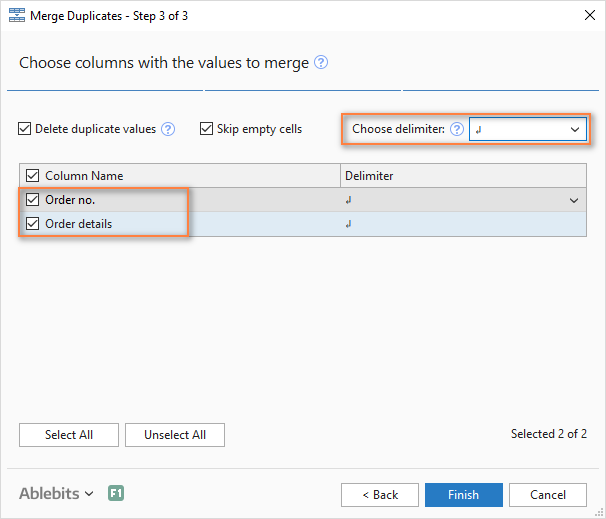
ಒಂದು ಕ್ಷಣದಲ್ಲಿ, ನೀವು ಬಯಸಿದ ಫಲಿತಾಂಶವನ್ನು ಹೊಂದುತ್ತೀರಿ:
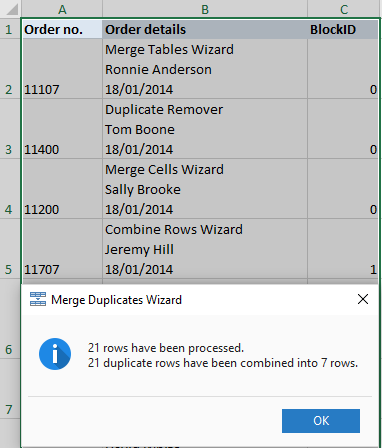
- ಬ್ಲಾಕ್ ಐಡಿ<2 ಅಳಿಸಿ> ಕಾಲಮ್ ನಿಮಗೆ ಇನ್ನು ಮುಂದೆ ಅಗತ್ಯವಿಲ್ಲದಿರುವುದರಿಂದ ಮತ್ತು ನೀವು ಮುಗಿಸಿದ್ದೀರಿ! ಒಂದು ತಮಾಷೆಯ ವಿಷಯವೆಂದರೆ ಹಿಂದಿನ ಎರಡು ಉದಾಹರಣೆಗಳಂತೆ ನಮಗೆ ಮತ್ತೆ 4 ಹಂತಗಳ ಅಗತ್ಯವಿದೆ :)
ನಕಲು / ಅಂಟಿಸದೆ 2 ಎಕ್ಸೆಲ್ ಕೋಷ್ಟಕಗಳಿಂದ ಹೊಂದಾಣಿಕೆಯ ಸಾಲುಗಳನ್ನು ವಿಲೀನಗೊಳಿಸುವುದು ಹೇಗೆ
ಕಾರ್ಯ: ನೀವು ಸಾಮಾನ್ಯ ಕಾಲಮ್(ಗಳು) ಜೊತೆಗೆ ಎರಡು ಕೋಷ್ಟಕಗಳನ್ನು ಹೊಂದಿರುವಿರಿ ಮತ್ತು ನೀವು ಆ ಎರಡು ಕೋಷ್ಟಕಗಳಿಂದ ಹೊಂದಾಣಿಕೆಯ ಸಾಲುಗಳನ್ನು ವಿಲೀನಗೊಳಿಸಬೇಕಾಗಿದೆ. ಕೋಷ್ಟಕಗಳು ಒಂದೇ ಹಾಳೆಯಲ್ಲಿ, ಎರಡು ವಿಭಿನ್ನ ಸ್ಪ್ರೆಡ್ಶೀಟ್ಗಳಲ್ಲಿ ಅಥವಾ ಎರಡು ವಿಭಿನ್ನ ವರ್ಕ್ಬುಕ್ಗಳಲ್ಲಿ ನೆಲೆಗೊಂಡಿರಬಹುದು.
ಉದಾಹರಣೆಗೆ, ನಾವು ಎರಡು ವಿಭಿನ್ನ ವರ್ಕ್ಶೀಟ್ಗಳಲ್ಲಿ ಜನವರಿ ಮತ್ತು ಫೆಬ್ರವರಿಗಾಗಿ ಮಾರಾಟ ವರದಿಗಳನ್ನು ಹೊಂದಿದ್ದೇವೆ ಮತ್ತು ಅವುಗಳನ್ನು ಒಂದಾಗಿ ಸಂಯೋಜಿಸಲು ಬಯಸುತ್ತೇವೆ. ನೀವು ಗಮನದಲ್ಲಿಟ್ಟುಕೊಳ್ಳಿ, ಪ್ರತಿ ಕೋಷ್ಟಕವು ವಿಭಿನ್ನ ಸಂಖ್ಯೆಯ ಸಾಲುಗಳು ಮತ್ತು ಉತ್ಪನ್ನಗಳ ವಿಭಿನ್ನ ಕ್ರಮವನ್ನು ಹೊಂದಿರಬಹುದು, ಆದ್ದರಿಂದ ಸರಳವಾದ ನಕಲು/ಅಂಟಿಸುವಿಕೆಯು ಕಾರ್ಯನಿರ್ವಹಿಸುವುದಿಲ್ಲ.
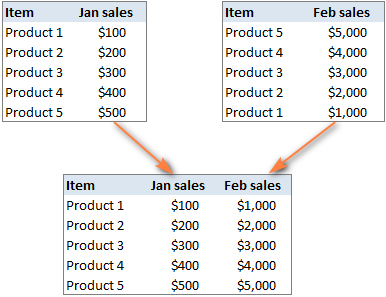
ಈ ಸಂದರ್ಭದಲ್ಲಿ, ವಿಲೀನ ಎರಡು ಟೇಬಲ್ಗಳ ಆಡ್-ಇನ್ ಟ್ರೀಟ್ ಆಗಿ ಕಾರ್ಯನಿರ್ವಹಿಸುತ್ತದೆ:
- ನಿಮ್ಮ ಮುಖ್ಯ ಕೋಷ್ಟಕದಲ್ಲಿ ಯಾವುದೇ ಸೆಲ್ ಅನ್ನು ಆಯ್ಕೆಮಾಡಿ ಮತ್ತು ಎರಡು ಟೇಬಲ್ಗಳನ್ನು ವಿಲೀನಗೊಳಿಸಿ ಬಟನ್ ಅನ್ನು ಕ್ಲಿಕ್ ಮಾಡಿ Ablebits ಡೇಟಾ ಟ್ಯಾಬ್, Merge ಗುಂಪಿನಲ್ಲಿ:
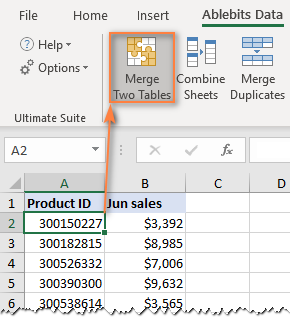
ಇದು ನಿಮ್ಮ ಮುಖ್ಯ ಟೇಬಲ್ ಅನ್ನು ಮೊದಲೇ ಆಯ್ಕೆ ಮಾಡುವುದರೊಂದಿಗೆ ಆಡ್-ಇನ್ ಅನ್ನು ರನ್ ಮಾಡುತ್ತದೆ. ಮಾಂತ್ರಿಕನ ಮೊದಲ ಹಂತ ನೀವು ಮುಂದೆ ಕ್ಲಿಕ್ ಮಾಡಿ.
- ಎರಡನೇ ಕೋಷ್ಟಕವನ್ನು ಆಯ್ಕೆಮಾಡಿ, ಅಂದರೆ ಹೊಂದಾಣಿಕೆಯ ಸಾಲುಗಳನ್ನು ಹೊಂದಿರುವ ಲುಕಪ್ ಟೇಬಲ್.

- ಎರಡೂ ಕೋಷ್ಟಕಗಳಲ್ಲಿ ಇರುವ ಒಂದು ಅಥವಾ ಹೆಚ್ಚಿನ ಕಾಲಮ್ ಕಾಲಮ್ಗಳನ್ನು ಆಯ್ಕೆಮಾಡಿ. ಪ್ರಮುಖ ಕಾಲಮ್ಗಳು ನಮ್ಮ ಉದಾಹರಣೆಯಲ್ಲಿ ಉತ್ಪನ್ನ ID ನಂತಹ ಅನನ್ಯ ಮೌಲ್ಯಗಳನ್ನು ಮಾತ್ರ ಒಳಗೊಂಡಿರಬೇಕು.
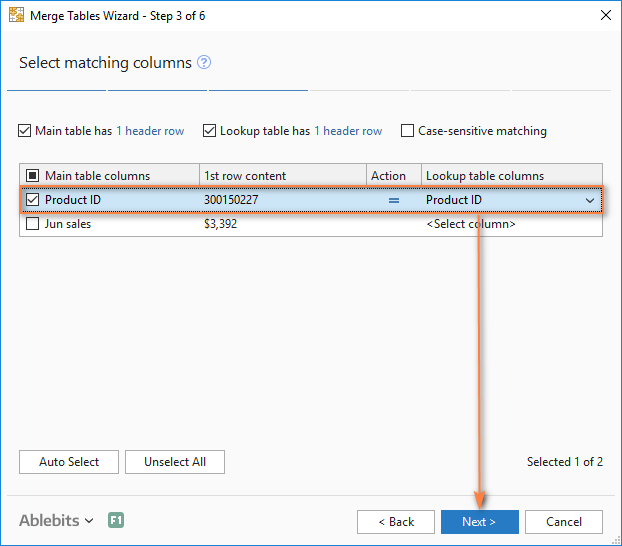
- ಐಚ್ಛಿಕವಾಗಿ, ಮುಖ್ಯ ಕೋಷ್ಟಕದಲ್ಲಿ ನವೀಕರಿಸಲು ಕಾಲಮ್ಗಳನ್ನು ಆಯ್ಕೆಮಾಡಿ. ನಮ್ಮ ಸಂದರ್ಭದಲ್ಲಿ, ಅಂತಹ ಯಾವುದೇ ಕಾಲಮ್ಗಳಿಲ್ಲ, ಆದ್ದರಿಂದ ನಾವು ಮುಂದೆ ಕ್ಲಿಕ್ ಮಾಡಿ.
- ಮುಖ್ಯ ಕೋಷ್ಟಕಕ್ಕೆ ಸೇರಿಸಲು ಕಾಲಮ್ಗಳನ್ನು ಆರಿಸಿ, ನಮ್ಮ ಸಂದರ್ಭದಲ್ಲಿ ಫೆಬ್ರವರಿ ಮಾರಾಟ .
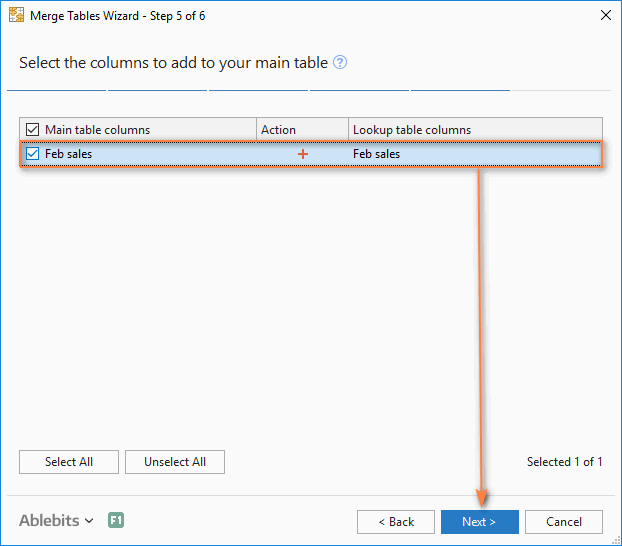
- ಅಂತಿಮ ಹಂತದಲ್ಲಿ, ನೀವು ಡೇಟಾವನ್ನು ಎಷ್ಟು ನಿಖರವಾಗಿ ವಿಲೀನಗೊಳಿಸಲು ಬಯಸುತ್ತೀರಿ ಎಂಬುದರ ಆಧಾರದ ಮೇಲೆ ಹೆಚ್ಚುವರಿ ಆಯ್ಕೆಗಳನ್ನು ನೀವು ಆಯ್ಕೆ ಮಾಡಬಹುದು ಮತ್ತು ಮುಕ್ತಾಯ ಬಟನ್ ಕ್ಲಿಕ್ ಮಾಡಿ. ಕೆಳಗಿನ ಸ್ಕ್ರೀನ್ಶಾಟ್ ಡೀಫಾಲ್ಟ್ ಸೆಟ್ಟಿಂಗ್ಗಳನ್ನು ತೋರಿಸುತ್ತದೆ, ಅದು ನಮಗೆ ಉತ್ತಮವಾಗಿ ಕಾರ್ಯನಿರ್ವಹಿಸುತ್ತದೆ:
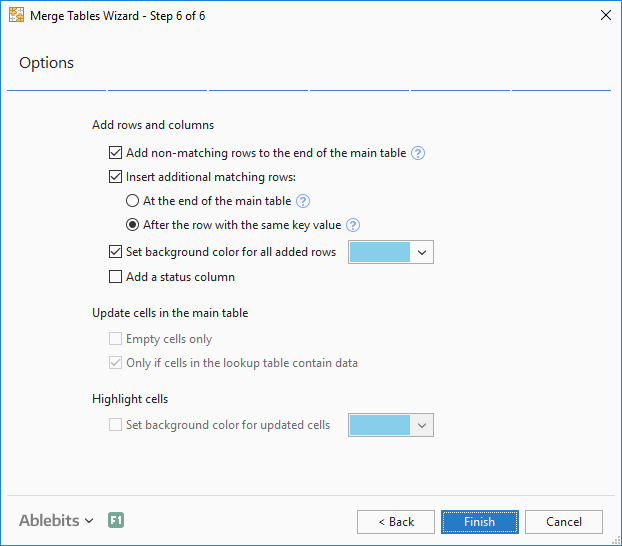
ಪ್ರಕ್ರಿಯೆಗಾಗಿ ಕೆಲವು ಸೆಕೆಂಡುಗಳ ಆಡ್-ಇನ್ ಅನ್ನು ಅನುಮತಿಸಿ ಮತ್ತು ಫಲಿತಾಂಶವನ್ನು ಪರಿಶೀಲಿಸಿ:
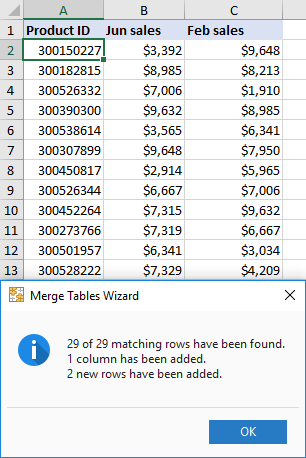
ಎಕ್ಸೆಲ್ಗಾಗಿ ಈ ವಿಲೀನಗೊಳಿಸುವ ಪರಿಕರಗಳನ್ನು ನಾನು ಹೇಗೆ ಪಡೆಯಬಹುದು?
ಈ ಟ್ಯುಟೋರಿಯಲ್ನಲ್ಲಿ ಚರ್ಚಿಸಲಾದ ಎಲ್ಲಾ ಆಡ್-ಇನ್ಗಳು, ಜೊತೆಗೆ 70+ ಇತರ ಸಮಯ-ಉಳಿತಾಯ ಸಾಧನಗಳು ಎಕ್ಸೆಲ್ಗಾಗಿ ನಮ್ಮ ಅಲ್ಟಿಮೇಟ್ ಸೂಟ್ನಲ್ಲಿ ಸೇರಿಸಲಾಗಿದೆ. ಆಡ್-ಇನ್ಗಳು ಎಕ್ಸೆಲ್ 2019, ಎಕ್ಸೆಲ್ 2016, ಎಕ್ಸೆಲ್ 2013, ಎಕ್ಸೆಲ್ 2010 ಮತ್ತು ಎಕ್ಸೆಲ್ 2007 ರ ಎಲ್ಲಾ ಆವೃತ್ತಿಗಳೊಂದಿಗೆ ಕಾರ್ಯನಿರ್ವಹಿಸುತ್ತವೆ.
ಆಶಾದಾಯಕವಾಗಿ, ನೀವು ಈಗ ನಿಮ್ಮ ಎಕ್ಸೆಲ್ ಶೀಟ್ಗಳಲ್ಲಿ ಸಾಲುಗಳನ್ನು ನೀವು ಬಯಸಿದ ರೀತಿಯಲ್ಲಿ ವಿಲೀನಗೊಳಿಸಬಹುದು. ನೀವು ಕಂಡುಹಿಡಿಯದಿದ್ದರೆನಿಮ್ಮ ನಿರ್ದಿಷ್ಟ ಕಾರ್ಯಕ್ಕೆ ಪರಿಹಾರ, ಕಾಮೆಂಟ್ ಮಾಡಿ ಮತ್ತು ನಾವು ಒಟ್ಟಾಗಿ ಒಂದು ಮಾರ್ಗವನ್ನು ಕಂಡುಹಿಡಿಯಲು ಪ್ರಯತ್ನಿಸುತ್ತೇವೆ. ಓದಿದ್ದಕ್ಕಾಗಿ ಧನ್ಯವಾದಗಳು!
ಲಭ್ಯವಿರುವ ಡೌನ್ಲೋಡ್ಗಳು
ಅಲ್ಟಿಮೇಟ್ ಸೂಟ್ 14-ದಿನದ ಸಂಪೂರ್ಣ-ಕ್ರಿಯಾತ್ಮಕ ಆವೃತ್ತಿ (.exe ಫೈಲ್)

